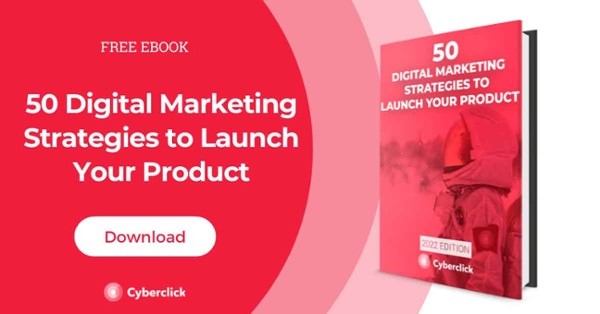製品フィード:マーケティングとは何か、そしてそれを作成する方法
公開: 2022-05-22デジタル広告は、eコマースの台頭とともに近年ブームを経験しています。 多くの企業がオンラインストアを立ち上げたり拡張したりしています。つまり、企業ページ、Amazon、ソーシャルショッピングプラットフォームなどのさまざまなサイトでカタログを管理する必要があります。
商品フィードは、在庫に関するすべての情報を一元化し、さまざまなチャネルに簡単に公開できるため、不可欠なツールです。 マーケティングにおける製品フィードとは何か、それが持つ利点、および独自のフィードを作成する方法については、以下をお読みください。


製品フィードとは何ですか?
商品フィードは、オンラインストア内のさまざまな商品に関するすべての情報(商品の説明、在庫、在庫、主な機能など)を含むデータベースです。商品フィードファイルは、XML、CSV、TXTなどのさまざまな形式にすることができます。
フィードに含まれる情報は、会社が属する業界によって異なります。たとえば、衣料品のeコマースではサイズが非常に重要ですが、テクノロジーのeコマースでは画面サイズやデバイスのメモリ量のセクションがあります。
商品フィードの主な機能は、市場、価格比較、オンライン広告ツールなど、さまざまなWebサイトに商品情報を送信できるようにすることです。 すべての情報を一元化し、送信プロセスを自動化することで、時間を大幅に節約し、発生する可能性のあるエラーを回避できます。
eコマースで商品フィードを使用する3つの利点
1.マーケティングを自動化する
商品フィードが1つあると、eコマースの管理がはるかに簡単になります。 常に異なるカタログを更新する代わりに、製品情報をツールにインポートして、チャネルごとに異なるフィードを作成するだけです。 それ以降、ツールは変更があるたびにさまざまなフィードを自動的に更新します。
2.大規模なカタログを簡単に管理
eコマースが成長し始めると、管理がますます複雑になります。 数百または数千の製品、複数のマーケティングおよび広告チャネル、さまざまな言語のWebサイトを含むカタログ...これらすべてを手作業で管理しようとすると、多くの時間と会社のリソースが消費されます。 一方、商品フィードを使用すると、ビジネスの他のより収益性の高い側面に費やすために多くのリソースを節約できます。
3.製品情報をより適切に管理する
商品フィードは引き続きデータベースです。つまり、必要に応じて商品をフィルタリングするための多くの機能を提供します。 たとえば、特定のカテゴリの製品または特定の機能を備えた製品のみを選択できます。
さらに、製品フィードを使用すると、情報の追加、テキストの充実、タイトルの変更など、データの最適化も簡単になります。
商品フィードを作成する方法
Facebookで商品フィードを作成する方法
Facebookカタログを使用して、Facebook、Instagram、およびWhatsAppBusinessで製品を統合的に宣伝および販売できます。
Facebookで製品カタログを作成するには、まずFacebook for Businessページの管理者であり、BusinessManagerを設定している必要があります。 次に、次の手順に従います。
- Business Managerにログインし、カタログマネージャーに移動します。
「カタログの作成」をクリックします
作成するカタログのタイプを選択します:eコマース(オンラインで販売される製品の場合)、旅行(ホテルと休暇のプロパティ、フライトまたは目的地)、不動産(賃貸物件と不動産リスト)、または車。
商品のアップロード方法を選択してください。 2つの異なるオプションがあります:それらを手動で追加する(オプションは「製品情報のアップロード」と呼ばれます)か、通常使用するeコマースプラットフォームに接続します。 プラットフォームがFacebookと統合されている場合は、製品を自動的にインポートできます。
カタログを管理するアカウントを選択し、名前を付けます。
「作成」ボタンをクリックすると完了です。 これで、作成したばかりのカタログを表示できます。
Facebookカタログに製品を追加するために利用できるオプションを詳しく見てみましょう。
- 商品を手動で追加する:このオプションを使用すると、商品はフォームを介して1つずつアップロードされるため、在庫が少ない店舗にのみ適しています。
- データフィードまたは一括アップロード:スプレッドシートファイルからCSV、TSV、またはXML形式で製品をアップロードします。 ファイルを1回アップロードするか、スケジュールされたアップロードを設定できます。
- Facebookピクセルを介して接続する:このオプションを使用すると、ピクセルがカタログに新しいアイテムを追加し、Webサイトから直接在庫の詳細を更新するため、カタログが自動的に管理されます。 ただし、データは広告機能にのみ使用できます。

Googleで商品フィードを作成する方法
Googleで商品を宣伝して販売するには、GoogleMerchantCenterで商品フィードを作成する必要があります。 MerchantCenterフィードの2つの主要なタイプを作成する方法を見てみましょう。
メインフィードを作成する
主な商品フィードは、MerchantCenterが商品データにアクセスしてチャネルに表示するために使用する主なデータソースです。 これらを使用して、商品の追加または削除、言語と国によるセグメンテーションの設定、商品データのフィードルールの設定を行うことができます。
メインの製品フィードを作成するには、次の手順に従います。
- MerchantCenterの「Products」ページの「Feeds」セクションに移動します。 +アイコンの付いたボタンをクリックして、プロンプトに従います。
- フィード内の商品が販売されている販売国または主要国を追加します。 フィードに含まれる製品は、選択した国の要件を満たしている必要があります。
- 製品データを利用できる言語を追加します。
- 1つ以上の宛先を選択して、フィード内の製品が使用できるGoogleの機能を決定します。
- フィード名を選択します。
- 入力方法を選択します:Googleスプレッドシート、スケジュールされた取得、ファイルのアップロード、またはWebサイトのクロール。
- ファイル名を追加します。
- [続行]をクリックします。 これで、作成したフィードを表示および管理できます。
補足フィードを作成する
補足フィードは、1つ以上のプライマリフィードに追加情報を提供するために使用されます。 製品の追加や削除に使用したり、単独で使用したりすることはできません。 むしろ、メインフィードとは別に追加の製品属性を提供するために使用されるセカンダリデータソースです。
補完フィードを使用するには、事前にメインフィードを作成し、両方をID属性にリンクしている必要があります。 補完フィードは、メインフィードにすでに存在するIDを持っている場合にのみ、製品データを更新できます。
補完的なフィード内には、地域の商品在庫フィードがあります。これを使用して、メインフィードの商品データを上書きし、特定の地域でのさまざまな価格や在庫状況を表示できます。 それらを使用して、場所ごとにセグメント化されたマーケティングオファーを作成できます。
フィードマネージャーの使用方法
マーケットプレイスが異なれば、製品フィードの仕様も異なります。 たとえば、Merchant Centerでは、商品が新品か中古かをフィード属性の一部として含める必要がありますが、他のプラットフォームでは、このフィールドは重要ではありません。
異なるプラットフォームで販売する場合は、それぞれにフィードを適合させる必要があります。 このプロセスを手作業で行うのは非常に非効率的です。フィードを用意する理由は、自動化と簡素化のためです。 このプロセスを自動化および簡素化するにはどうすればよいですか? フィード管理ツールを使用。
フィード管理ツールを使用すると、すべての商品情報を最適化できます。たとえば、在庫切れの商品を除外したり、タイトルと説明に情報を追加または抽出したり、テキストを作成または編集したりできます。 ツール自体が各チャネルで必要なデータを教えてくれるので、常に有用で完全な情報を送信していると確信できます。
特定のケースに最適なフィードマネージャーを選択するには、次の詳細に留意してください。
- 使用可能なチャネル:フィードマネージャーは、使用するエクスポートチャネルと互換性があることが不可欠です。
- 価格:論理的には、予算に合ったツールを見つける必要があります。 また、支払い方法と、無制限の無料サポートが含まれているかどうかも考慮する必要があります(驚きを避けるための最良の方法)。
- 更新頻度:ストアのニーズと需要のピークによっては、ツールを1日に数回更新する必要がある場合があります。 フィードマネージャがサポートする更新レートを必ず確認してください。
- 追加機能:マーケットプレイスを使用した注文管理、テキスト広告をデザインするためのツール、または分析プラットフォームとの同期。